갤럭시 ONE UI 7 완벽 가이드 | 새 폰 없이도 최신 AI 기능 모두 사용하는 방법
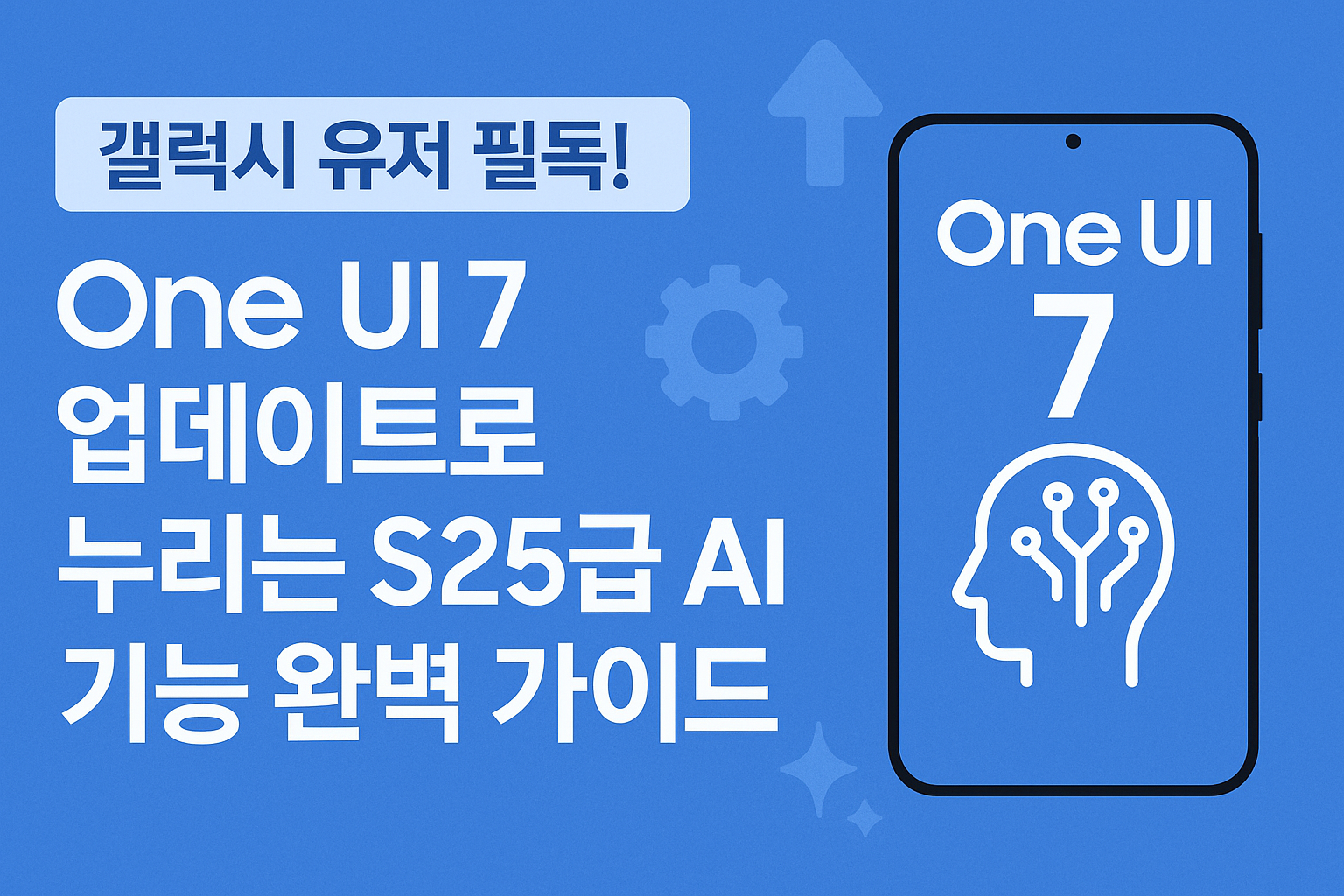
갤럭시 S25 출시 소식에 마음이 흔들리고 계신가요? 잠깐만요! 😊 사실 새 폰을 사지 않아도 지금 가지고 계신 갤럭시에서 똑같은 최신 기능들을 모두 사용할 수 있다는 사실, 알고 계셨나요?
제가 ONE UI 7 업데이트를 받고 며칠 동안 써보니까, 진짜 새 폰 산 것 같은 느낌이더라고요. 특히 AI 기능들이 너무 똑똑해져서 일상생활이 확실히 편해졌어요. 그래서 오늘은 여러분들도 바로 활용할 수 있는 핵심 기능들만 쏙쏙 뽑아서 정리해봤습니다!
ONE UI 7 업데이트 현황과 대상 기기
ONE UI 7은 2025년 1월 공개되어 4월부터 갤럭시 S24, 폴드6, 플립6을 시작으로 순차 업데이트가 진행되고 있어요. 아직 업데이트가 안 된 기종도 곧 받을 수 있으니 미리 준비해두시면 좋겠죠?
설정 → 소프트웨어 업데이트 → 다운로드 및 설치에서 확인할 수 있어요. 업데이트가 없다면 조금만 더 기다려보세요!
혁신적인 갤럭시 AI 기능 완전 정복
1. 제미나이 호출 - 빅스비보다 훨씬 똑똑한 AI 어시스턴트 📱
이제 전원 버튼을 길게 눌러보세요. 기존 빅스비 대신 구글의 초거대 AI 모델인 제미나이가 나타납니다! 단순한 명령어 인식을 넘어서 복잡한 대화, 파일 분석, 동영상 요약까지 한 번에 처리해줘요.
실제 활용 예시 📝
✅ "강남역 맛집 찾아서 다음 주 토요일 저녁 5시 일정 추가해 줘"
✅ 파일 업로드해서 내용 분석 요청
✅ 긴 유튜브 강의 링크 넣고 요약 요청
제미나이가 불편하다면 설정 → 유용한 기능 → 측면 버튼에서 '빅스비'나 '전원 끄기 메뉴'로 변경할 수 있어요.
2. 자연어 검색 - 복잡한 설정 메뉴는 이제 안녕! 🔍
설정 메뉴를 일일이 찾아 헤맬 필요가 없어졌어요. 설정에서 돋보기를 누르고 하고 싶은 말을 그냥 입력하면 AI가 알아서 관련 설정을 찾아줍니다.
- "충전이 잘 안 돼" → 충전, 배터리 관련 설정 추천
- "화면이 너무 빨리 꺼져" → 화면 시간 설정 추천
- "소리가 너무 작아" → 음량, 사운드 설정 추천
3. AI 셀렉트 - 화면 속 정보를 똑똑하게 활용 ✨
기존 스마트 셀렉트 기능이 생성형 AI와 만나 완전히 업그레이드됐어요. 이제 단순 복사가 아닌 선택한 내용을 이해하고 다양하게 활용할 수 있답니다.
설정에서 '엣지' 검색 → 엣지 패널 활성화하면 언제든 AI 셀렉트, 그리기 어시스트, 번역 기능을 바로 사용할 수 있어요.
| 선택 내용 | AI가 제공하는 기능 |
|---|---|
| 일정이 포함된 문장 | 자동으로 캘린더에 일정 추가 |
| 뉴스 기사 | 핵심 내용만 요약 |
| 영어 텍스트 | 즉시 한국어로 번역 |
| 이미지 속 텍스트 | 텍스트 인식 후 활용 |
4. 통화 어시스트 - 중요한 통화 내용 놓치지 마세요 📞
통화 녹음을 텍스트로 자동 변환하고 요약까지 해주는 똑똑한 기능이에요. 비즈니스 통화나 중요한 상담 내용을 기록할 때 정말 유용해요.
- 설정 방법: 통화 설정 → 통화 녹음 → 텍스트 변환 어시스트 활성화
- 요약 기능: '텍스트로 변환된 녹음 내용 요약'도 함께 활성화
- 실시간 통역: 통화 중 실시간 통역도 가능해요!
통화 녹음 시에는 상대방의 동의를 구하는 것이 법적으로 안전해요. 개인정보 보호에도 신경 써주세요.
완전히 새로워진 디자인과 사용성
다이나믹 아일랜드? 아니, 나우바! 🏝️
아이폰의 다이나믹 아일랜드처럼, 갤럭시에도 '나우바'가 생겼어요! 화면 상단의 길쭉한 바에서 현재 실행 중인 작업을 실시간으로 확인할 수 있답니다.
- 🎵 음악 재생 정보와 컨트롤
- 🗺️ 네이버지도 길 안내 (대중교통 포함!)
- ⚽ 좋아하는 팀 경기 실시간 스코어
- ⏰ 타이머, 스톱워치 진행 상황
설정 → 잠금 화면 및 AOD → 나우바에서 원하는 앱들을 활성화해주세요. 특히 대중교통 이용하시는 분들은 네이버지도 꼭 켜두세요!
완전히 바뀐 퀀 설정창 - 불편하다고요? 해결책 있어요! ⚙️
많은 분들이 가장 어색해하시는 부분이죠. 화면 오른쪽 상단을 쓸어내리면 퀵 설정, 왼쪽을 쓸어내리면 알림창이 나와요. 하지만 예전 방식이 편하시다면...
예전 방식으로 되돌리는 방법 🔄
- 오른쪽 상단 쓸어내려 퀵 설정창 열기
- 전원 아이콘 옆 연필 아이콘 터치
- 왼쪽 상단 '빠른 설정창 설정' 선택
- '함께 보기'로 변경하면 예전 방식으로 사용 가능!
잠금화면 커스터마이징 - 내 스타일대로! 🎨
이제 잠금화면을 완전히 내 마음대로 꾸밀 수 있어요. 시계 디자인부터 바로가기 앱까지 모든 걸 바꿀 수 있답니다.
설정 → 배경화면 및 스타일 → 잠금화면에서 시간을 누르면 다양한 폰트와 색상을 선택할 수 있고, 하단 동그라미를 눌러서 자주 쓰는 앱으로 바로가기를 설정할 수 있어요.
• 리마인더: 오늘 할 일을 잠금상태에서 바로 확인
• 캘린더: 오늘 일정 한눈에 보기
• 음성 녹음: 급할 때 바로 녹음 시작
카메라와 갤러리의 놀라운 진화
베스트 얼굴 선택 - 단체사진 고민 끝! 👥
단체사진 찍을 때 누군가는 항상 눈을 감거나 표정이 어색하죠? 이제 AI가 각자 가장 잘 나온 얼굴을 찾아서 완벽한 단체사진을 만들어줘요.
- 촬영 시: 모션 포토를 켜고 촬영 (중요!)
- 편집 시: 갤러리 → 사진 선택 → 연필 아이콘 → 우측 동그라미 4개 아이콘
- 선택: '베스트 얼굴'에서 AI가 추천하는 표정 중 선택
최대 5명까지 인식해서 각각 잘 나온 표정을 추천해주니, 이제 단체사진 걱정은 안 하셔도 돼요!
오디오 지우개 - 영상 소음 제거의 혁명 🎬
촬영한 동영상에서 바람소리, 차량소리 같은 불필요한 소음을 AI가 깔끔하게 제거해줘요. 이제 전문 영상편집 앱 없이도 깨끗한 오디오를 만들 수 있어요!
동영상 → 연필 아이콘 → 우측 음향 → 오디오 지우개 또는 동영상에서 반짝이는 별 아이콘을 누르면 바로 사용할 수 있답니다.
생성형 편집 - 사진 속 불필요한 것들 완벽 제거 🪄
여행 사진에 모르는 사람이 찍혔거나, 쓰레기통 같은 불필요한 객체가 있을 때 이제 완벽하게 지울 수 있어요. 그림자까지 자연스럽게 제거해서 애초에 없던 것처럼 만들어줍니다.
사용법이 정말 간단해요! ✨
- 갤러리에서 사진 선택
- 하단 반짝이는 별 아이콘 터치
- 지우고 싶은 영역을 손가락으로 선택
- 지우개 → 생성 선택하면 완료!
놓치면 안 될 유용한 추가 기능들
배터리 관리가 더욱 세밀하게! 🔋
• 배터리 보호: 이제 80%, 85%, 90%, 95% 중 직접 선택 가능
• 자동 절약: 배터리 5% 이하 시 화면 밝기 자동 감소
• 스마트 충전: 사용 패턴 학습으로 배터리 수명 연장
보안 기능 강화 🛡️
• 악성 메시지 차단: AI 인텔리전스로 스미싱 차단 업그레이드
• 앱 보안: 민감한 앱 별도 잠금 설정
• 개인정보 보호: 위치, 카메라, 마이크 접근 실시간 알림
일상 편의 기능들 📅
• 캘린더 이동: 일정을 꾹 눌러서 드래그로 쉽게 이동
• 루틴 추천: AI가 생활 패턴 분석해서 유용한 자동화 루틴 제안
• 브라우징 어시스트: 웹페이지 내용 읽어주기, 요약, 번역 한 번에
ONE UI 7 핵심 요약 및 활용 팁
이번 업데이트로 갤럭시가 정말 똑똑해졌어요. 핵심만 다시 한번 정리해드릴게요!
- 제미나이 활용: 복잡한 작업을 한 번에 처리하는 똑똑한 AI 어시스턴트
- AI 셀렉트: 화면 속 정보를 선택만 해도 자동으로 적절한 기능 제공
- 나우바: 멀티태스킹할 때 현재 작업 상태를 한눈에 확인
- 베스트 얼굴: 단체사진에서 모두가 잘 나온 완벽한 사진 제작
- 생성형 편집: 사진 속 불필요한 객체를 자연스럽게 제거
- 오디오 지우개: 동영상 속 소음을 AI가 깔끔하게 제거
자주 묻는 질문
ONE UI 7 업데이트 정말 대단하죠? 새 폰 살 생각하고 계셨다면 잠깐 미뤄두세요. 지금 가진 갤럭시만으로도 충분히 최신 스마트폰 경험을 누릴 수 있거든요! 😊
오늘 알려드린 기능들 하나씩 차근차근 따라해보시고, 궁금한 점이 있으시면 언제든 댓글로 물어보세요. 여러분의 갤럭시 라이프가 한층 더 스마트해지길 바라요!
'IT & AI' 카테고리의 다른 글
| 스타 런처 다운로드 완벽 가이드 - K런처부터 모바일까지 총정리 (0) | 2025.05.31 |
|---|---|
| PDF 한글 변환 완벽 가이드: 무료 프로그램부터 전문 도구까지 총정리 (0) | 2025.05.30 |
| 2025 메이플랜드 시작하기 설치방법, 초보자가이드, 직업선택, 조작법 - 빅뱅 이전 추억의 메이플스토리 (0) | 2025.05.23 |
| 2025 마블룰렛 사용법, 기능, 교육활용법, 무료 추첨 도구 - 시각적 효과를 더한 온라인 룰렛 (2) | 2025.05.21 |
| 생각의 지도 테트리스 - 지금 바로 블로그에서 즐기는 클래식 퍼즐 게임 (0) | 2025.05.21 |




댓글